Encodage de fichiers vidéo d'un conteneur versune autre peut être une tâche sophistiquée et complexe, en particulier lorsque vous ne savez pas grand-chose sur son jargon technique connexe. De plus, vous avez besoin de différents codecs et commutateurs pour effectuer le processus d'encodage avant de faire votre copie finale. X264GUI est un encodeur vidéo open source x264 quifournit une interface utilisateur graphique (comme son nom l'indique) en intégrant différents codecs. Il peut principalement être utilisé pour encoder des fichiers vidéo haute définition en conteneurs MKV, AVI, x264 et MP4, car ce sont les plus populaires parmi les monstres haute définition. L'application contient de nombreuses fonctionnalités avancées et vous permet d'encoder une vidéo à partir d'un script avisynth (vous pouvez en savoir plus sur avisynth ici). Il existe différents profils de codec prédéfinis intégrés dans cet outil, ou vous pouvez créer le vôtre en fonction de vos préférences.
Le programme possède une interface utilisateur simple contenant un total de six onglets différents, chacun avec son propre ensemble d'options. Pour encoder un fichier vidéo, cliquez sur Principale (si vous n'y êtes pas déjà) et sélectionnez le répertoire d'entrée et de sortie de votre fichier vidéo. Vous pouvez également ajouter Qp et Timecode fichiers en cliquant sur leurs boutons correspondants. Comme je l'ai mentionné précédemment, l'application contient un certain nombre de profils prédéfinis pour différentes sorties vidéo. Pour utiliser un profil prédéfini, vous devez d'abord cliquer sur Activer les profils, puis sélectionnez le profil souhaité dans le menu déroulant.

le Paramètres L'onglet vous permet de configurer quelques options supplémentaires telles que le type d'encodage et la qualité de sortie (la valeur par défaut est 20). De plus, vous pouvez saisir manuellement la vidéo Résolution, SAR, FPS et Plage d'entrée de couleur. Vous pouvez également saisir une commande personnalisée, mais d'abord l'activer en cliquant sur actif.
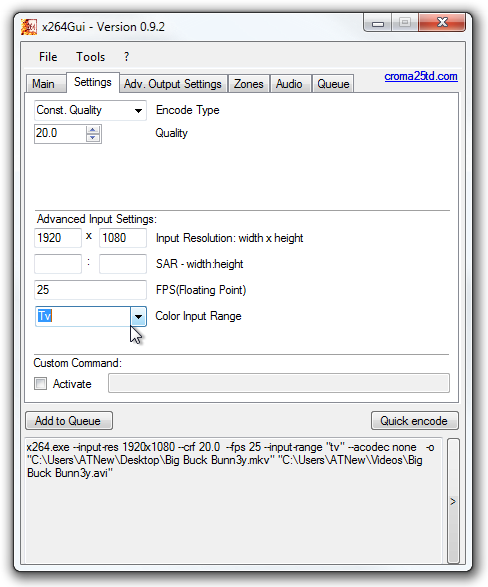
Si vous souhaitez configurer certaines options avancées, cliquez sur Adv. Paramètres de sortie languette. Ici, vous pouvez sélectionner Matrice de couleurs, plage de sortie couleur, transfert, surbalayage, couleurs primaires et Format vidéo. Si vous ne comprenez aucune fonction, vous pouvez la laisser à sa valeur par défaut Undef Etat. le Zones onglet vous permet de personnaliser Quantizier ou Débit en saisissant Début et Fin cadres.
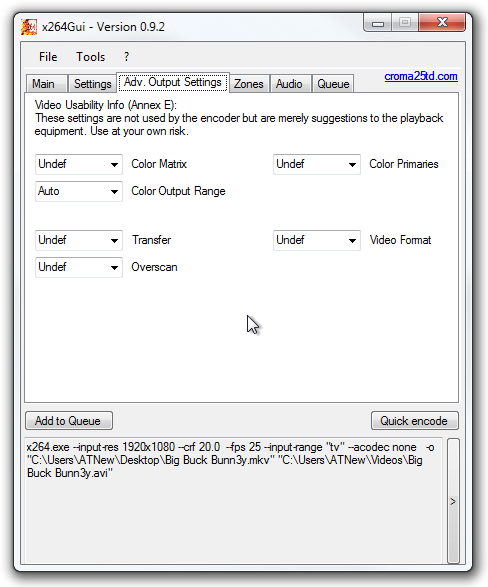
Si vous souhaitez ajouter plusieurs flux audio à votre conteneur, vous pouvez le faire en accédant au l'audio onglet, puis en sélectionnant un fichier audio que vous souhaitez encoder avec la vidéo. Ici, vous pouvez également configurer Mode audio et Format audio. Vous pouvez définir sa qualité de sortie en augmentant / diminuant Qualité audio curseur (de 0 à 9). Enfin, vous pouvez encoder plusieurs fichiers vidéo en les ajoutant à Queue, ce qui peut vous faire gagner du temps en encodant différents fichiers séparément.
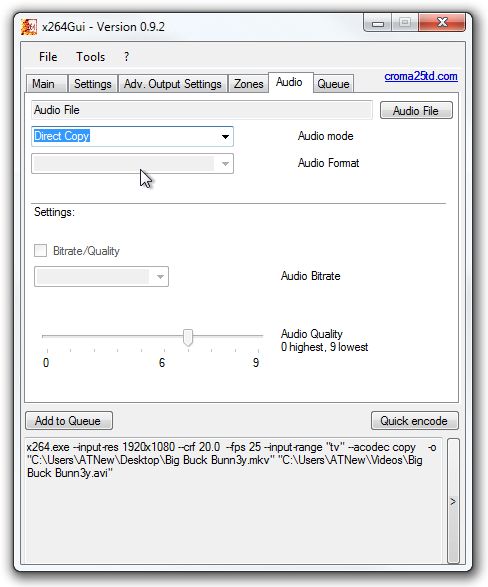
Lorsque vous avez terminé de personnaliser vos paramètres, Cliquez sur Encodage rapide pour démarrer le processus d'encodage. Maintenant, asseyez-vous et attendez la fin du processus, ce qui peut prendre de quelques à plusieurs minutes, selon la taille de votre fichier et les spécifications matérielles.
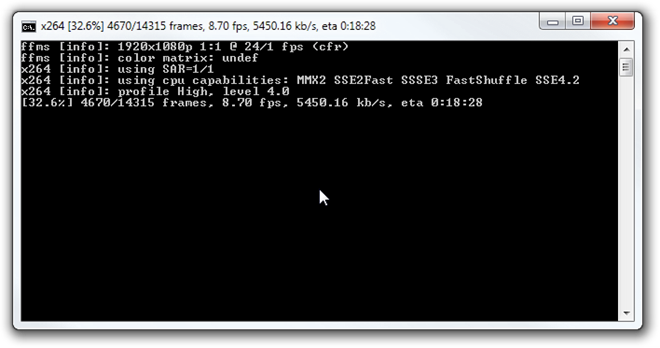
L'outil fonctionne sur Windows XP, Windows Vista, Windows 7 et Windows 8.
Télécharger x264GUI






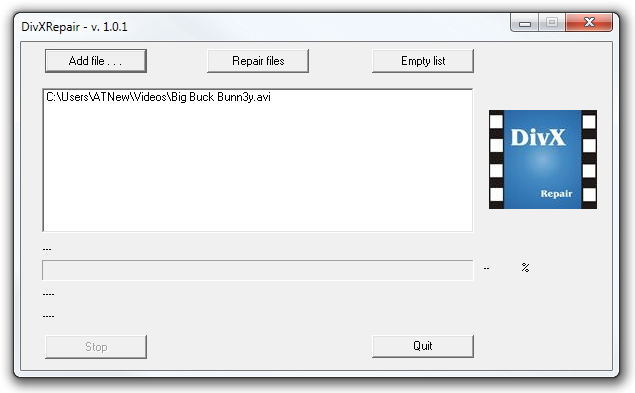






commentaires